In dieser Anleitung erfährst du, wie du deinen in Telegram erstellten Bot erfolgreich in einen Channel einfügen kannst. Der Vorgang ist hauptsächlich über ein Smartphone möglich, da dort die Berechtigungen für Bots als Administratoren gesetzt werden können. Ich werde dir Schritt für Schritt zeigen, wie du deinen Bot zu deinem Channel hinzufügst und welche Berechtigungen du ihm geben solltest, um die Funktionen optimal zu nutzen.
Wichtigste Erkenntnisse
- Du kannst den Bot nur über die Telegram-App auf einem Smartphone als Administrator zu deinem Channel hinzufügen.
- Es ist wichtig, alle notwendigen Berechtigungen für den Bot zu aktivieren, damit er alle Funktionen nutzen kann.
Schritt-für-Schritt-Anleitung
Um deinen Bot in den Channel einzufügen, folge diesen einfachen Schritten:
Zunächst öffnest du die Telegram-App und navigierst zu dem Channel, den du zu Beginn bereits erstellt hast. In diesem Beispiel verwenden wir den Channel „business information“. Du kannst auf den Channel zugreifen, indem du ihn in deiner Übersicht auswählst.
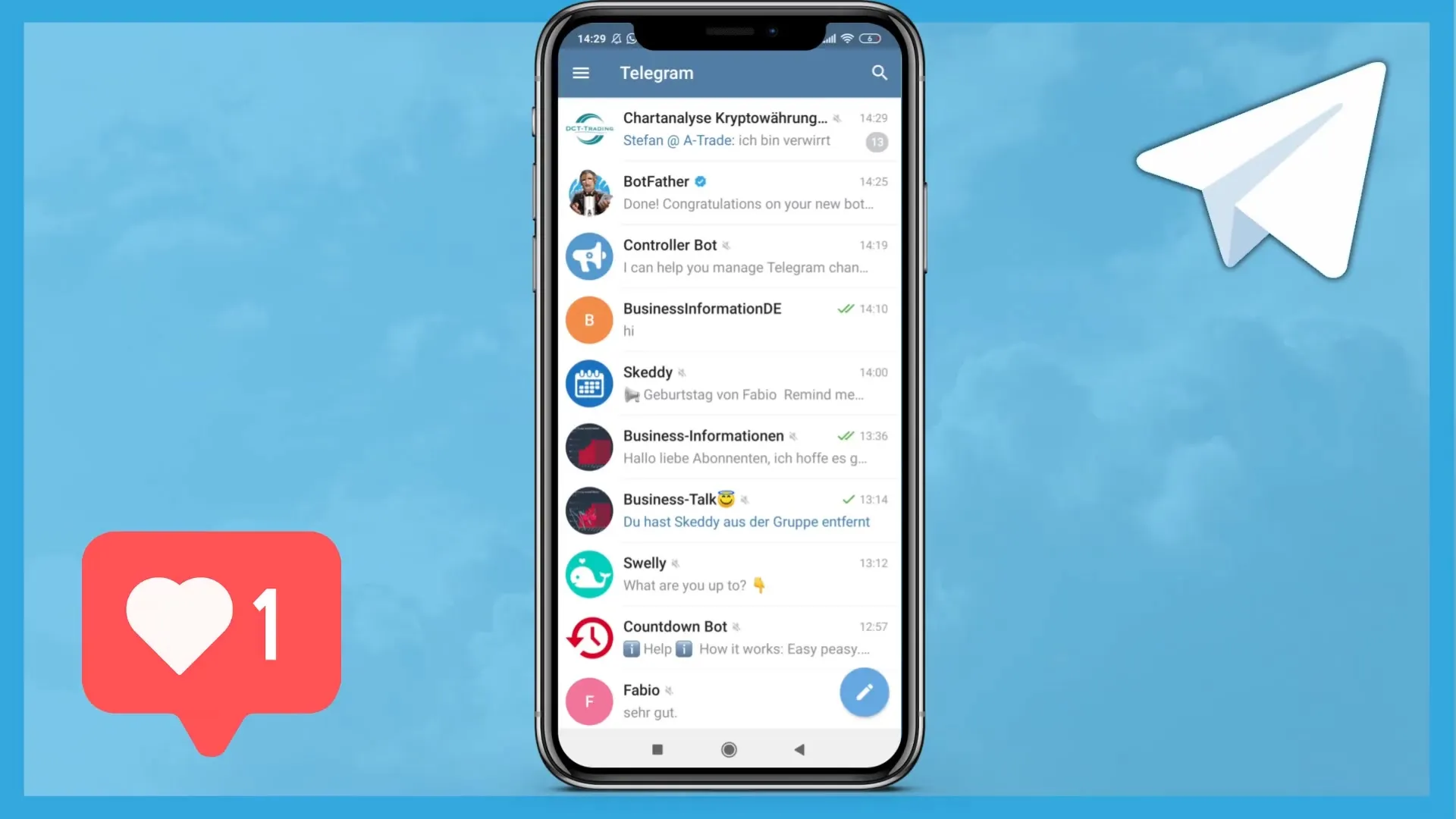
Als Nächstes gehst du oben auf die Übersicht und wählst dort „Abonnenten“. Hier hast du die Möglichkeit, einen Abonnenten hinzuzufügen. Beachte, dass dieser Schritt nur über die App auf dem Smartphone funktioniert. Der Grund dafür ist, dass du den Bot als Administrator hinzufügen musst, was über den PC nicht möglich ist.
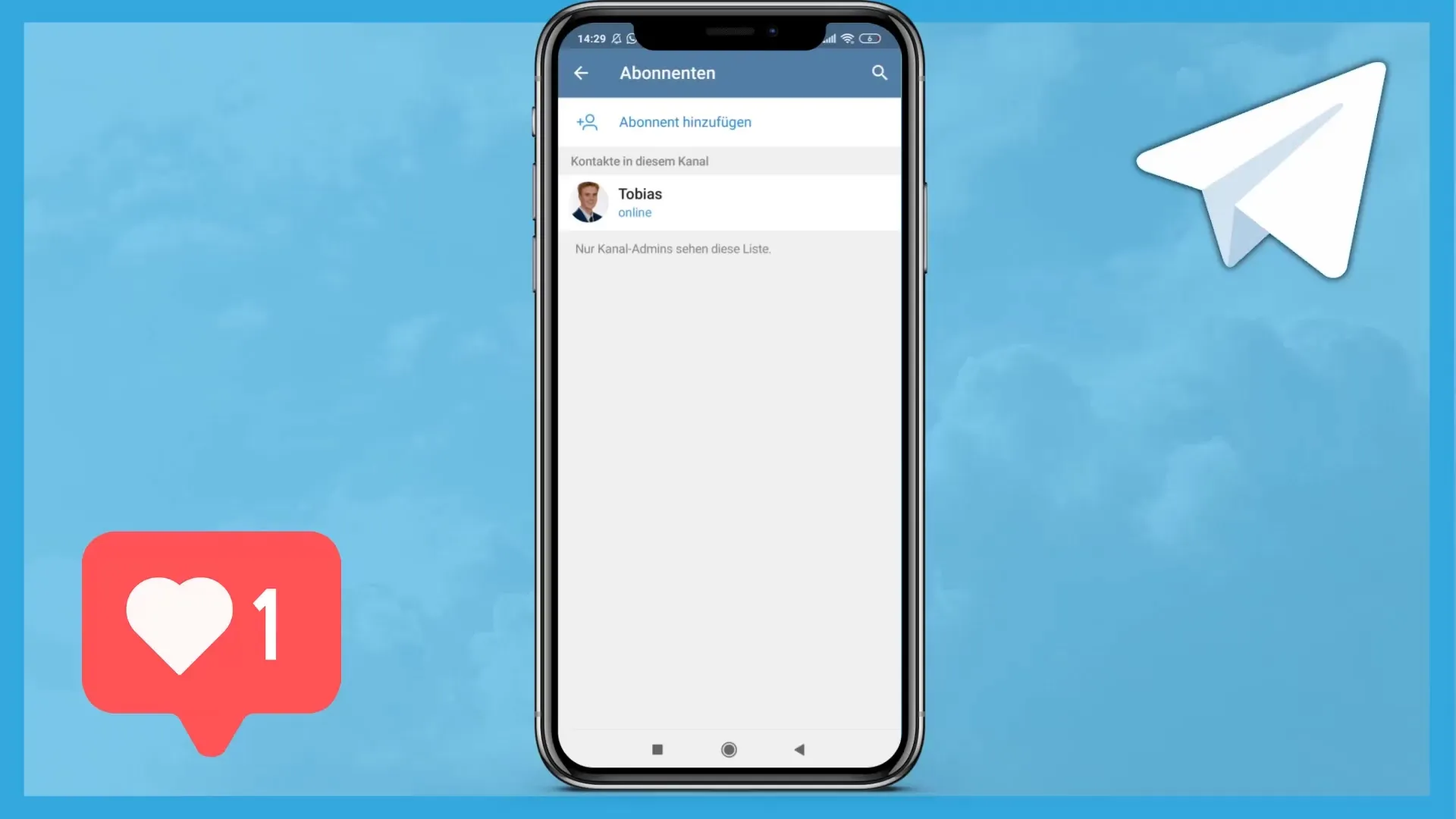
Nachdem du auf „Abonnenten“ geklickt hast, suchst du nach deinem Bot. Wenn du ihn „testbot“ oder ähnlich genannt hast, gib einfach den entsprechenden Namen in die Suchleiste ein, um ihn zu finden.
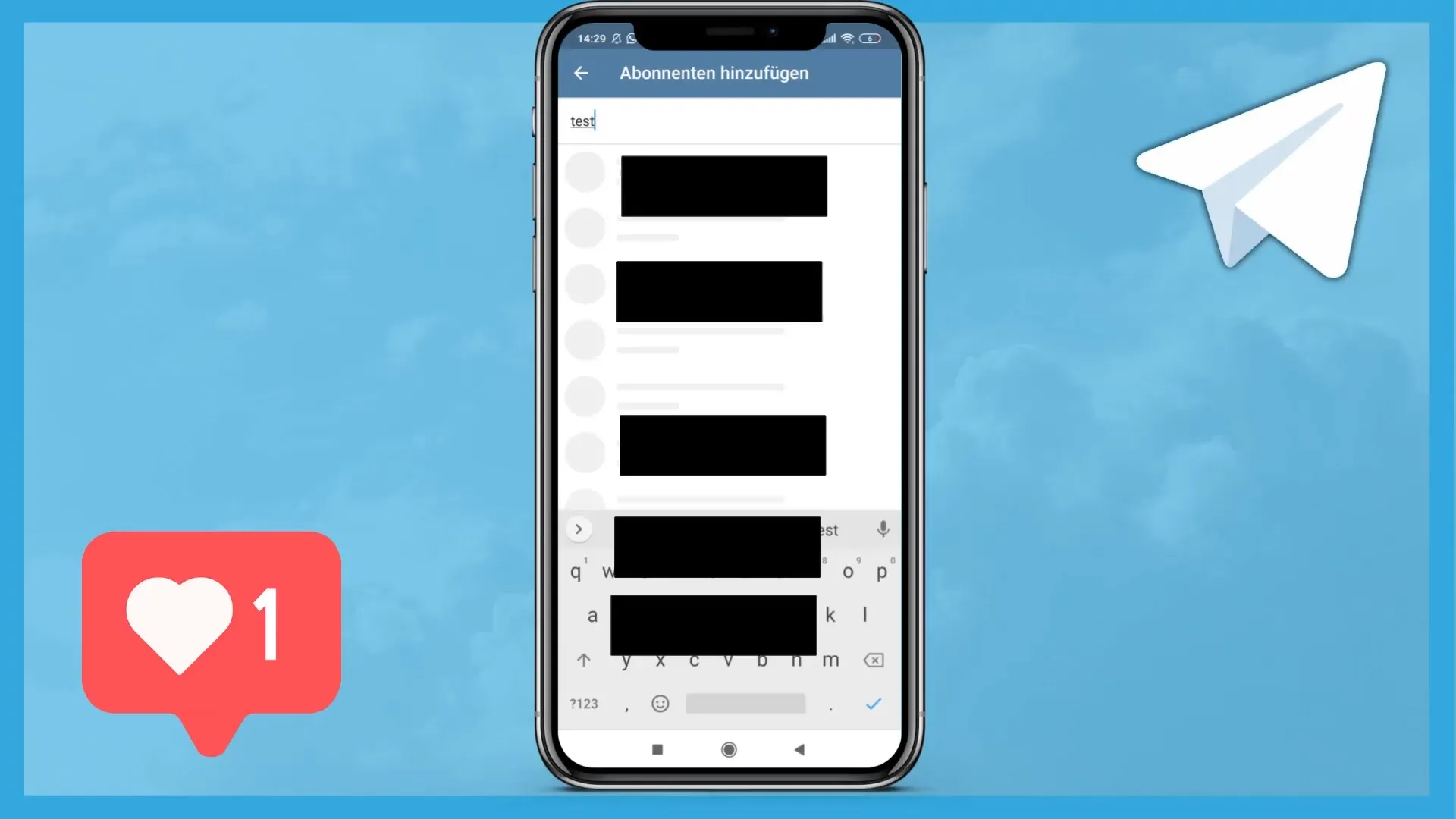
Achte darauf, dass du den vollständigen Namen des Bots eingibst, um ihn schnell zu finden. Ein Beispiel könnte „testbot_de“ sein. Nachdem du den Namen eingegeben hast, solltest du den Bot in der Liste sehen.
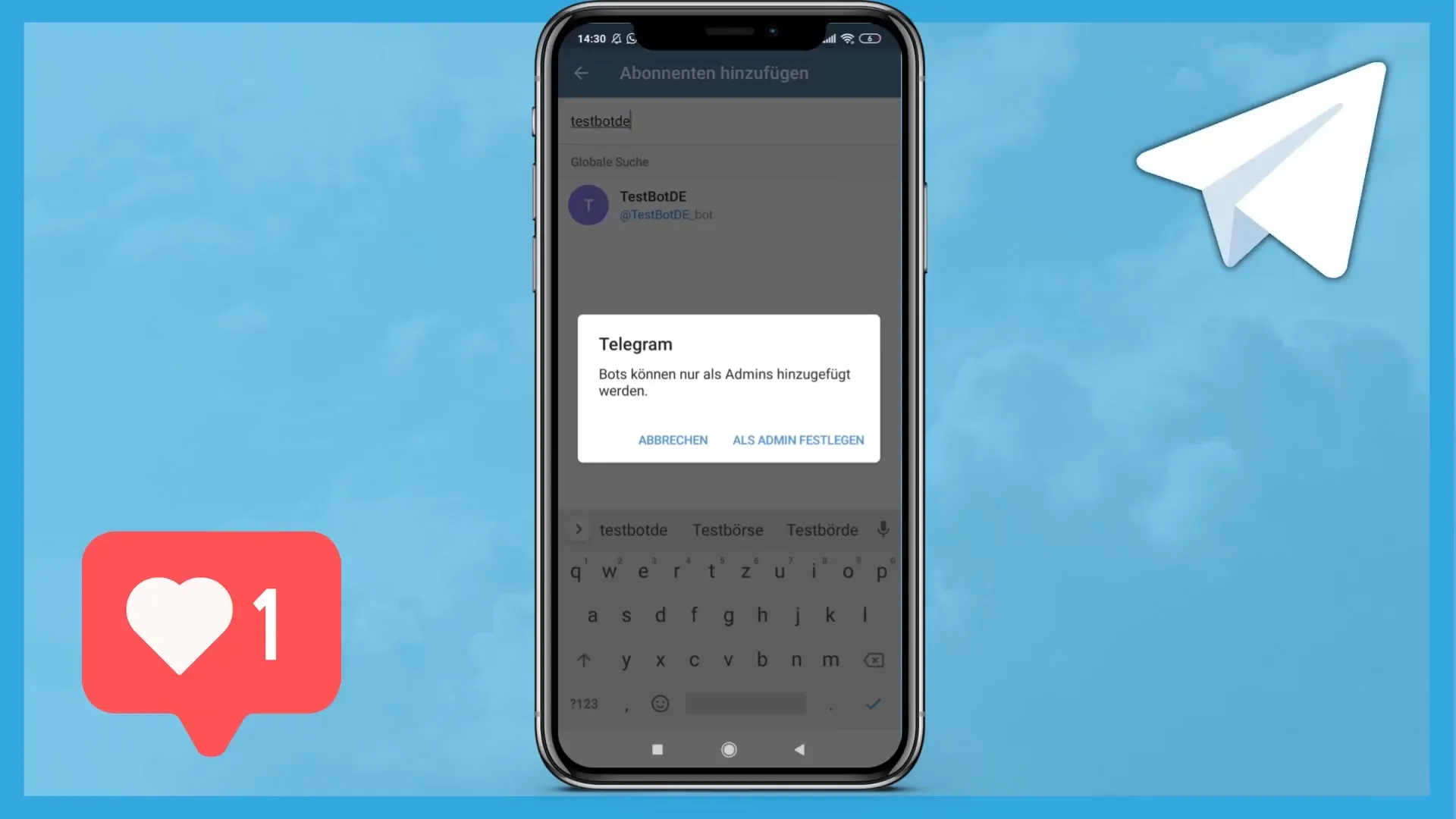
Es ist wichtig zu beachten, dass Bots nur als Administratoren hinzugefügt werden können. Das bedeutet, dass du nicht den Weg über die Abonnenten wählen solltest, sondern direkt in die Administratorenverwaltung gehen musst. Wähle also die Option „Admins hinzufügen“.
Jetzt kannst du den Bot erneut eingeben, um ihn als Administrator hinzuzufügen. Hierbei musst du sicherstellen, dass der Name korrekt und zusammengeschrieben ist. Sobald du den Bot findest, klicke darauf und füge ihn hinzu.
Es ist wichtig, deinem Bot alle nötigen Berechtigungen zu gewähren, damit er die Funktionen nutzen kann, die du ihm zuweisen möchtest. Dazu gehören unter anderem: Kanalinfo ändern, Nachrichten senden, Nachrichten bearbeiten und Nachrichten von anderen Benutzern löschen. Diese Berechtigungen sind entscheidend für die volle Funktionsfähigkeit deines Bots.
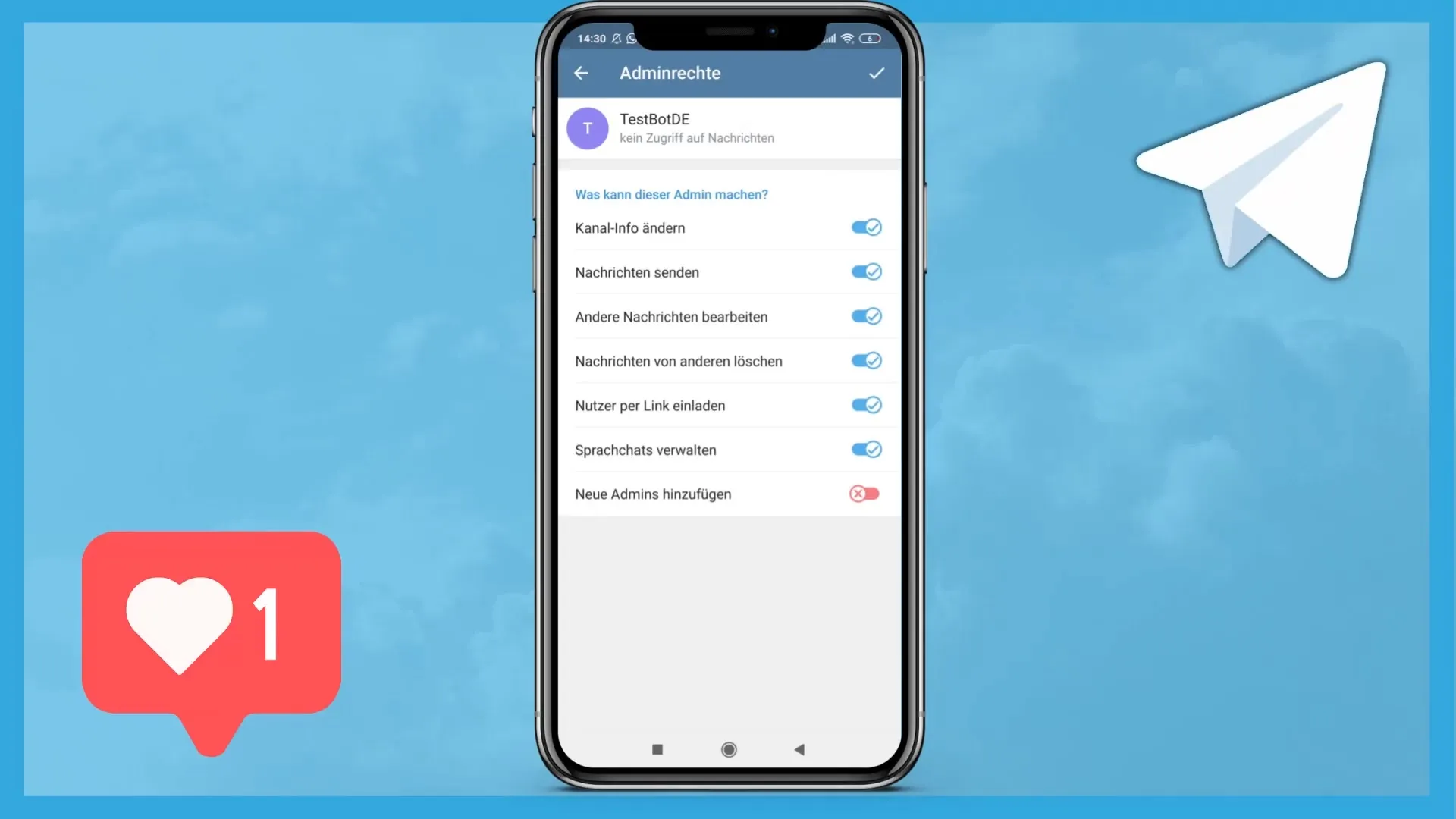
Nachdem du alle notwendigen Rechte gesetzt hast, klicke auf „Check“, um die Änderungen zu bestätigen. Damit wird dein Bot als Administrator erfolgreich zu deinem Channel hinzugefügt.
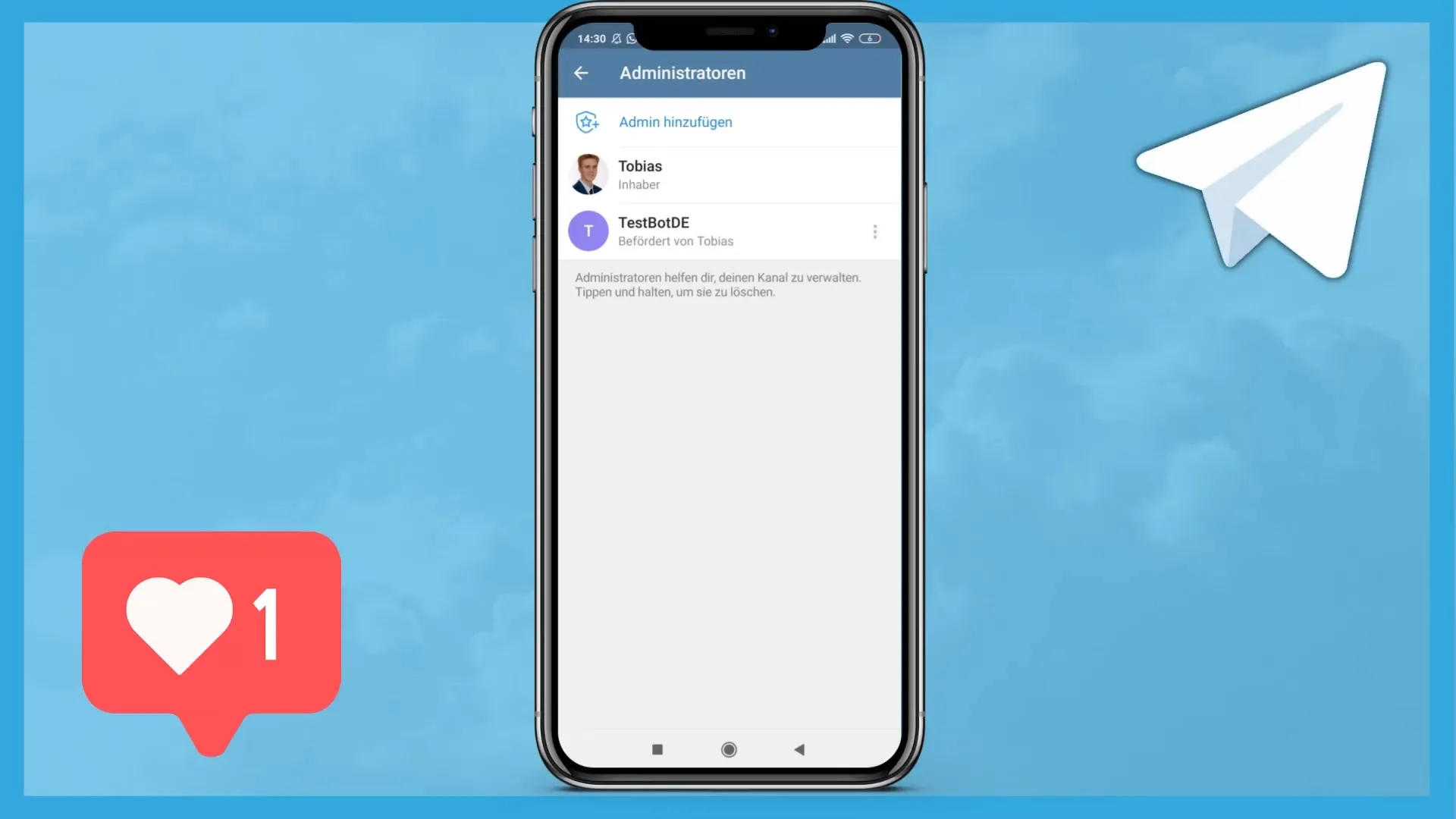
Das waren die notwendigen Schritte, um deinen Bot in einen Telegram-Channel einzufügen. Jetzt hast du die Möglichkeit, die Funktionen deines Bots optimal zu nutzen und ihm die nötigen Befugnisse zu geben.
Zusammenfassung
In dieser Anleitung hast du gelernt, wie du deinen Telegram-Bot Schritt für Schritt in einen Channel einfügen kannst. Durch das gezielte Setzen der Berechtigungen kannst du die volle Funktionalität deines Bots ausschöpfen.
Häufig gestellte Fragen
Wie füge ich meinen Bot in einen Telegram-Channel hinzu?Du musst die Telegram-App auf deinem Smartphone verwenden und den Bot als Administrator hinzufügen.
Kann ich den Bot auch über den PC hinzufügen?Nein, das Hinzufügen des Bots als Administrator ist nur über die Smartphone-App möglich.
Welche Berechtigungen sollte ich meinem Bot geben?Gib ihm die Berechtigungen, um Kanalinfo zu ändern, Nachrichten zu senden, Nachrichten zu bearbeiten und Nachrichten von anderen zu löschen.


